Як спілкуватися в чаті в Outlook Web App
Досліджуйте, як ефективно спілкуватися в чаті з колегами в Outlook Web App. Дізнайтеся про покрокову інструкцію та нові можливості для підвищення продуктивності.
У Word 2013, з haracter відстані відноситься до відстані між окремими символами, а також у другій черзі до індивідуального вертикальному позиціонуванню персонажа, наприклад, з верхнім індексом і індексом.
Зміни масштабу та інтервалів тексту можуть допомогти вам вмістити текст у доступний простір, тонко змінюючи інтервали між кожною літерою. Вашому читачеві може бути неочевидно, що ви зробили таку зміну, але загальний ефект полягає в тому, щоб збільшити або зменшити обсяг місця, який займає текст на сторінці.
Параметр «Масштаб» керує шириною кожного символу. Зміна масштабу робить символи ширшими або вужчими по відношенню до їх висоти. Наприклад, ви можете побачити той самий текст із масштабуванням 80, 100 і 150 відсотків. 150-відсоткова версія виглядає так, ніби вона вища за інші, але це оптична ілюзія; насправді всі вони однакової висоти — змінюється лише ширина.
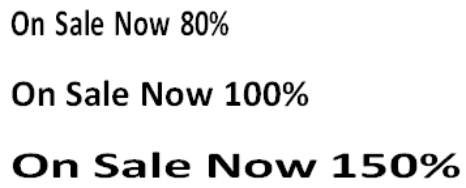
Параметр «Інтервал» керує пробілом між літерами. Наприклад, нижче показано той самий текст з різною кількістю інтервалів. Стислий інтервал збиває літери разом; розширений інтервал розповсюджує їх. Ці приклади вражають, щоб чіткіше продемонструвати відмінності, але в більшості документів може бути достатньо коригування на один пункт або менше.
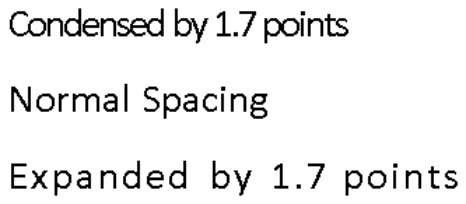
У Word 2013 відкрийте документ, у якому потрібно налаштувати інтервал між символами, щоб документ поміщався на одній сторінці.
Виділіть весь текст внизу сторінки, який не зовсім підходить.
На вкладці «Головна» клацніть панель запуску діалогового вікна в групі «Шрифт» (.
Відкриється діалогове вікно Шрифт.
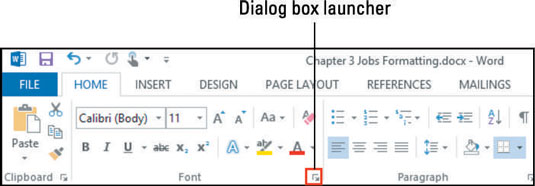
У діалоговому вікні «Шрифт» перейдіть на вкладку «Додатково»; у спадному списку «Масштаб» виберіть 90%, а потім натисніть «ОК».
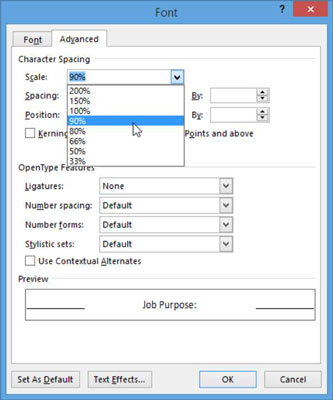
Прокрутіть донизу сторінки, щоб побачити, чи весь текст тепер поміщається на одній сторінці, а потім клацніть панель запуску діалогового вікна для групи «Шрифт», щоб знову відкрити діалогове вікно «Шрифт».
У спадному списку «Масштаб» виберіть 100%, щоб відновити вихідний інтервал до тексту; зі спадного списку «Інтервал» виберіть «Стиснутий»; у полі «За» поруч із пунктом «Інтервал» клацніть стрілку вгору, щоб установити величину ущільнення на 0,4 точки, а потім натисніть «ОК».
Можна подумати, що клацання стрілки вгору збільшить обсяг налаштування, але оскільки це стискає текст, менша кількість робить його менш стиснутим. Таким чином, число зменшується, коли ви натискаєте стрілку вгору.
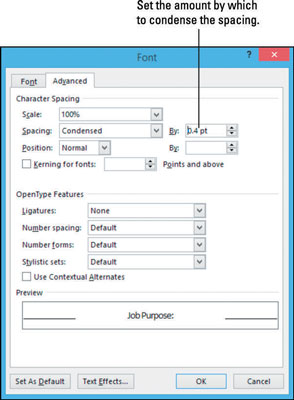
Прокрутіть ще раз донизу документа і зверніть увагу, що текст поміщається на одній сторінці.
Збережіть документ.
Досліджуйте, як ефективно спілкуватися в чаті з колегами в Outlook Web App. Дізнайтеся про покрокову інструкцію та нові можливості для підвищення продуктивності.
Як заборонити Microsoft Word відкривати файли в режимі лише для читання в Windows. Microsoft Word відкриває файли в режимі лише для читання, що робить неможливим їх редагування? Не хвилюйтеся, методи наведено нижче
Як виправити помилки під час друку неправильних документів Microsoft Word Помилки під час друку документів Word зі зміненими шрифтами, безладними абзацами, відсутнім текстом або втраченим вмістом є досить поширеними. Однак не варто
Якщо ви використовували перо або маркер для малювання на слайдах PowerPoint під час презентації, ви можете зберегти малюнки для наступної презентації або стерти їх, щоб наступного разу, коли ви показуватимете їх, розпочали з чистих слайдів PowerPoint. Дотримуйтесь цих інструкцій, щоб стерти малюнки пером і маркером: Стирання рядків на одній з […]
Бібліотека стилів містить файли CSS, файли мови розширюваної мови таблиць стилів (XSL) та зображення, які використовуються попередньо визначеними основними сторінками, макетами сторінок та елементами керування в SharePoint 2010. Щоб знайти файли CSS у бібліотеці стилів сайту видавництва: виберіть «Дії сайту»→ «Перегляд». Весь вміст сайту. З’являється вміст сайту. Бібліотека Style знаходиться в […]
Не перевантажуйте аудиторію гігантськими цифрами. У Microsoft Excel ви можете покращити читабельність своїх інформаційних панелей і звітів, відформатувавши числа, щоб вони відображалися в тисячах або мільйонах.
Дізнайтеся, як використовувати інструменти соціальних мереж SharePoint, які дозволяють особам і групам спілкуватися, співпрацювати, обмінюватися інформацією та спілкуватися.
Юліанські дати часто використовуються у виробничих середовищах як мітка часу та швидкий довідник для номера партії. Цей тип кодування дати дозволяє роздрібним продавцям, споживачам та агентам з обслуговування визначити, коли був виготовлений продукт, а отже, і вік продукту. Юліанські дати також використовуються в програмуванні, військовій справі та астрономії. Інший […]
Ви можете створити веб-програму в Access 2016. Так що ж таке веб-програма? Ну, веб означає, що він онлайн, а додаток — це просто скорочення від «додаток». Користувацька веб-програма — це онлайн-додаток для баз даних, доступ до якого здійснюється з хмари за допомогою браузера. Ви створюєте та підтримуєте веб-програму у настільній версії […]
Більшість сторінок у SharePoint 2010 відображають список посилань навігації на панелі швидкого запуску ліворуч. Панель швидкого запуску відображає посилання на пропонований вміст сайту, наприклад списки, бібліотеки, сайти та сторінки публікації. Панель швидкого запуску містить два дуже важливі посилання: Посилання на весь вміст сайту: […]








